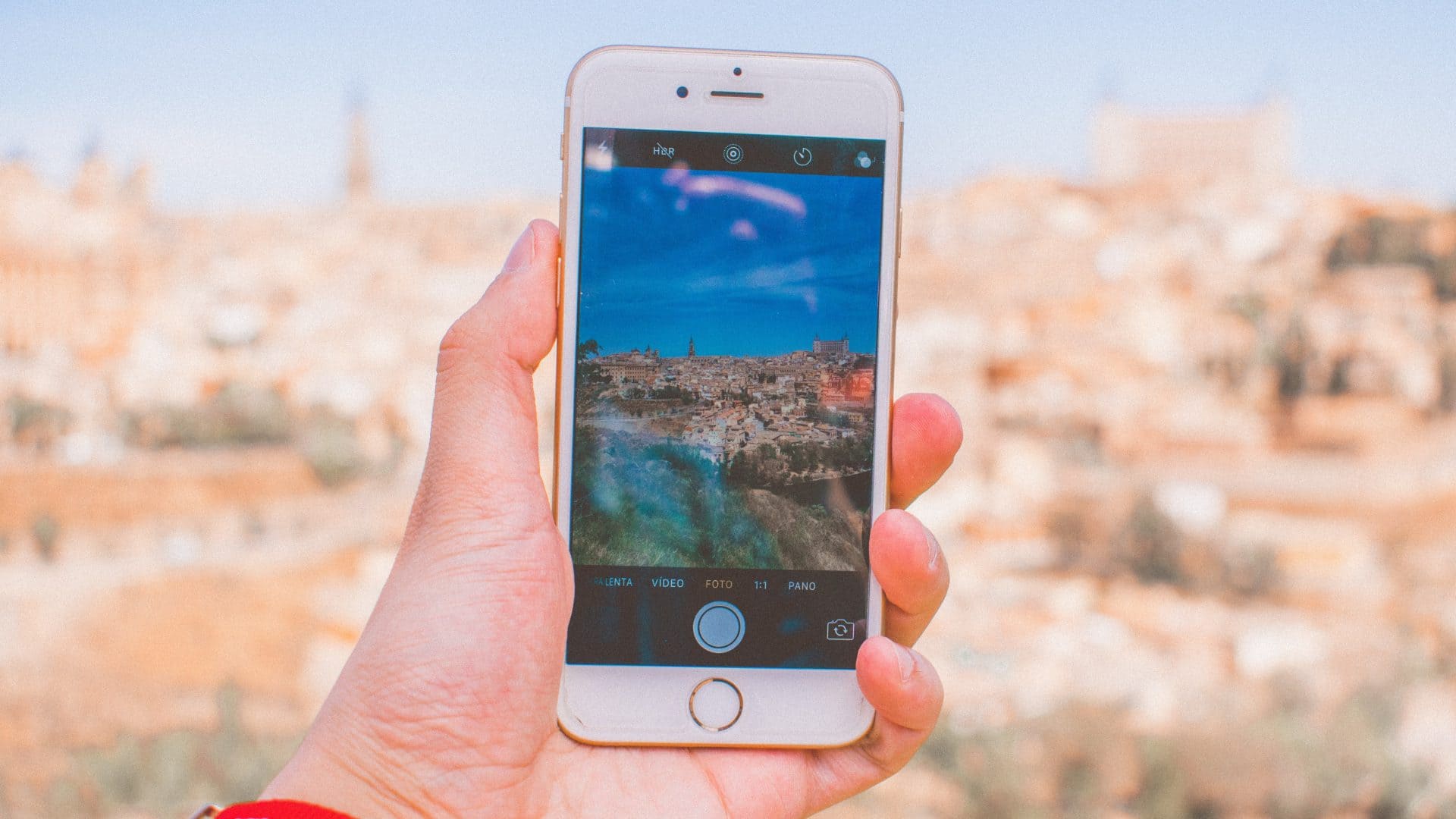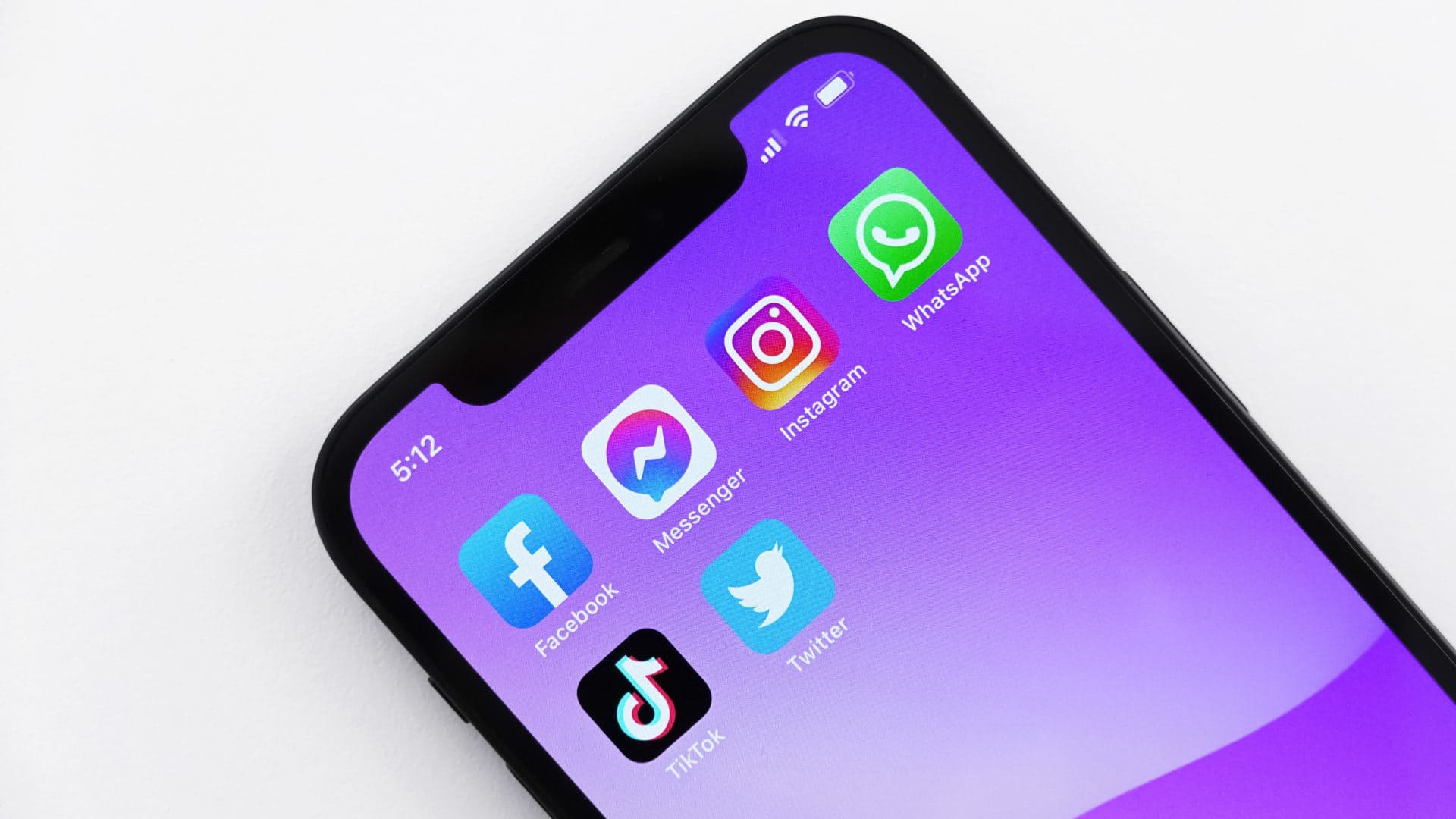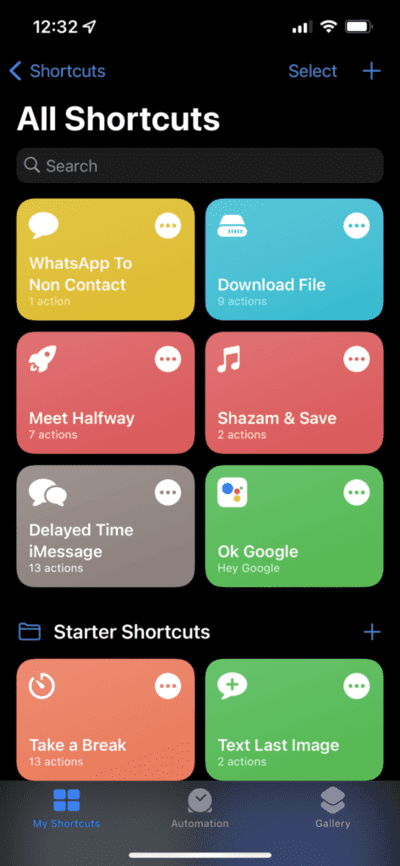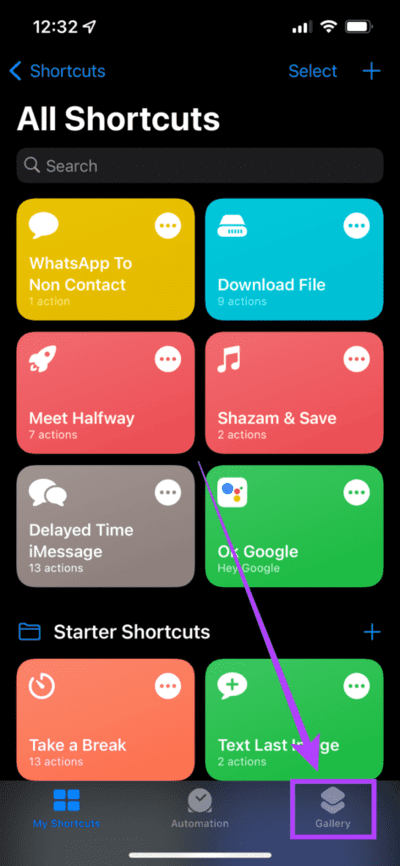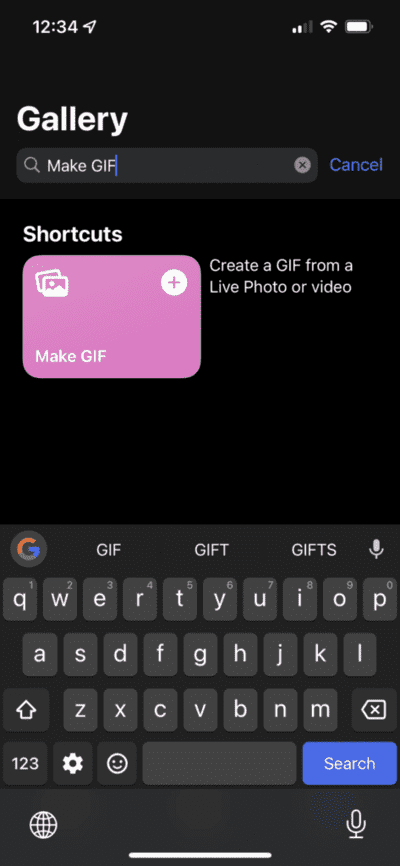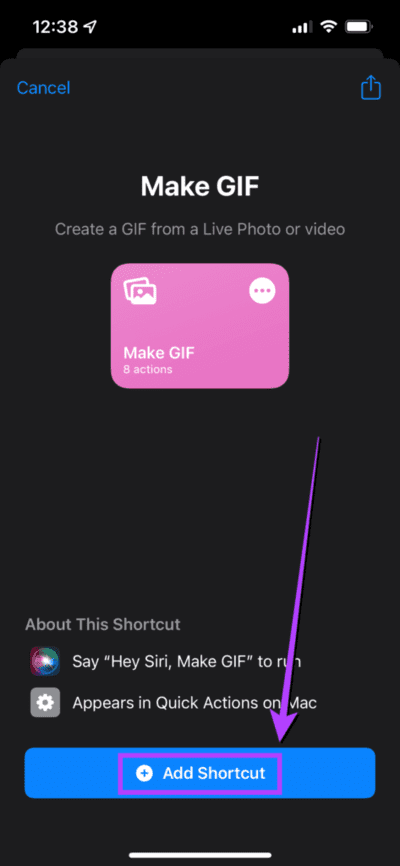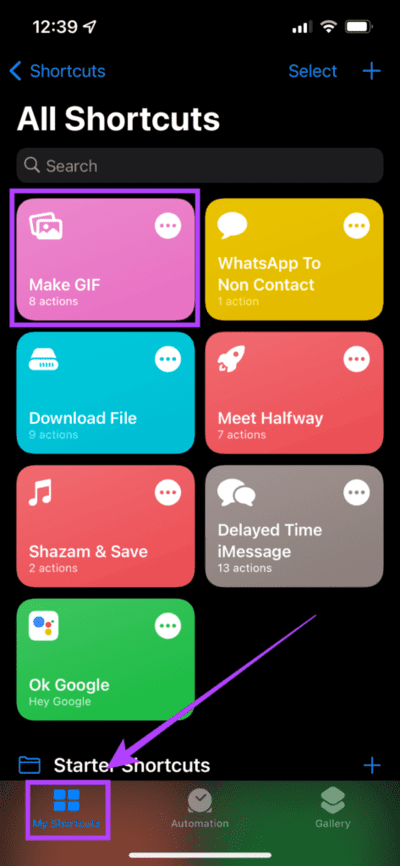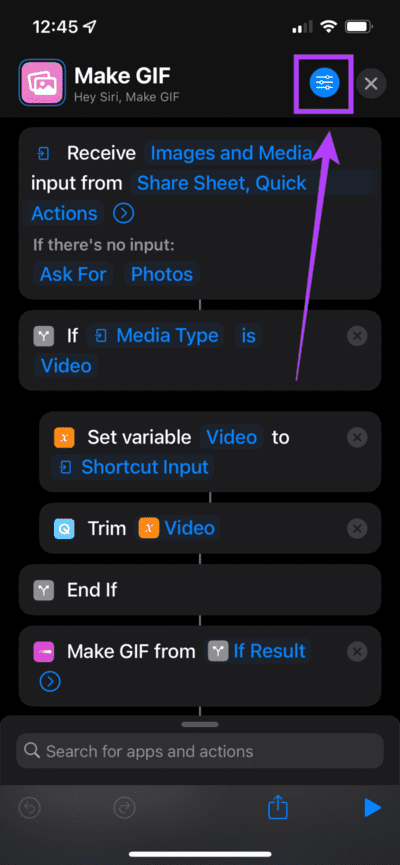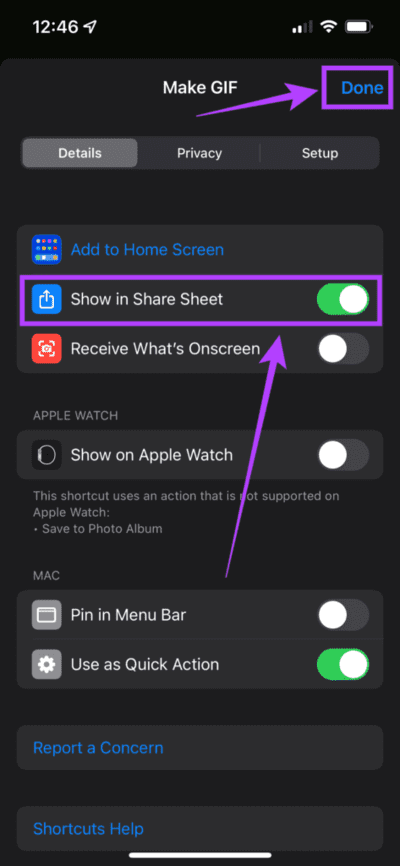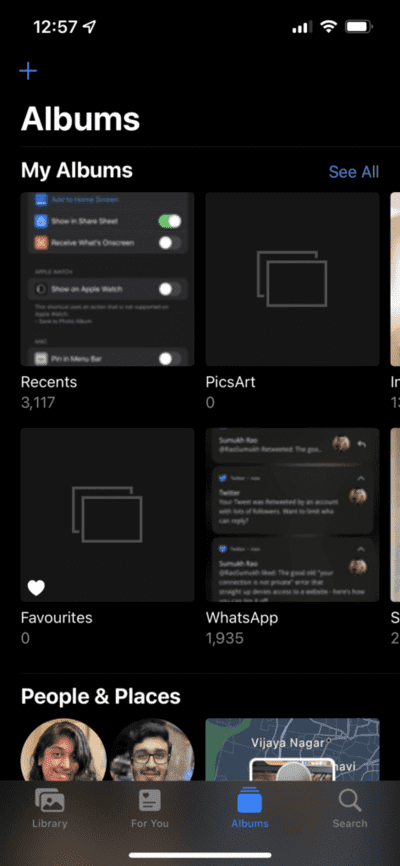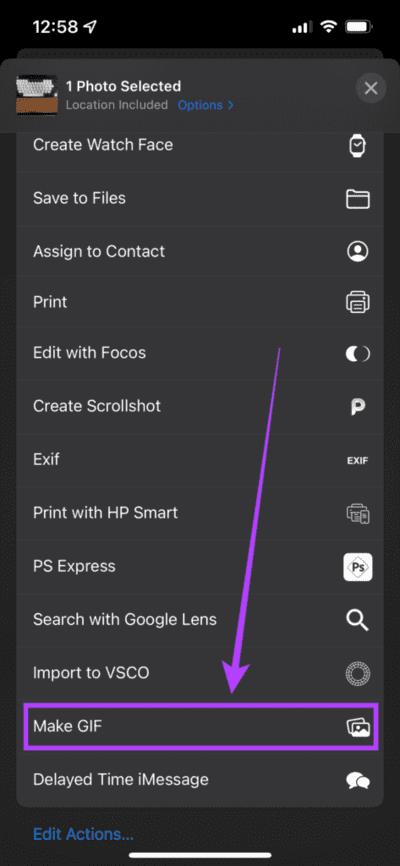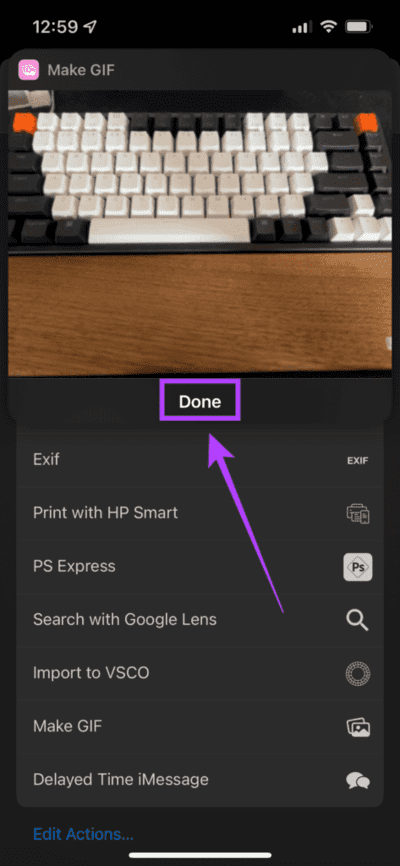So speichern Sie Live-Fotos als GIFs auf dem iPhone
Die iPhone-Kamera-App verfügt über eine raffinierte Funktion namens Live Photos. Es ist eine Funktion, bei der das Telefon anstelle eines einzelnen Standbilds das Äquivalent von 2-3 Sekunden Frames mit Bewegung aufnimmt. Es ist wie ein kleines Video.
Live-Fotos sind eine großartige Möglichkeit, flüchtige Momente im Alltag festzuhalten und noch einmal zu erleben. Die Funktion reduziert auch die Möglichkeit, unscharfe Fotos aufzunehmen, da das endgültige Bild aus einer Reihe von Einzelbildern ausgewählt wird. Während Live-Fotos auf einem iPhone großartig aussehen, wird beim Teilen eines Live-Fotos auf den meisten Plattformen nur ein Standbild geteilt. Wenn Sie die auf dem Foto festgehaltene Bewegung teilen möchten, können Sie es am besten als GIF teilen.
Hier erfahren Sie, wie Sie Ihre Live-Fotos in GIFs umwandeln und sie auf beliebigen sozialen Medien oder Messaging-Plattformen teilen können.
Vorteile der Konvertierung von Live-Fotos in GIFs
Standardmäßig bietet Ihnen die Fotos-App auf iOS die Möglichkeit, ein Foto direkt zu konvertieren und als Video zu teilen. Das ist zwar eine gute Idee und bewahrt die Originalqualität des Livebildes, aber Videos nehmen mehr Speicherplatz in Anspruch. Das Erstellen mehrerer kurzer Videos aus all Ihren Live-Fotos nimmt viel Speicherplatz auf Ihrem iPhone in Anspruch.
Abgesehen vom Speicherplatzverbrauch nimmt das Senden von Videos auf einigen sozialen Medien oder Messaging-Plattformen mehr Zeit in Anspruch und verbraucht mehr Bandbreite. GIFs sind kleiner, wenn auch von geringerer Qualität. Das Senden eines GIF ist so einfach wie das Senden eines beliebigen statischen Bildes. Sie können auch GIFs erstellen und sie verwenden, um auf Kommentare in sozialen Medien zu antworten, ähnlich wie Memes.
So fügen Sie Ihrem iPhone eine GIF-Verknüpfung hinzu
wir werden verwenden Verknüpfungen App auf Ihrem iPhone zum Speichern von Live-Fotos, die Sie als GIFs anklicken. Viele Apps von Drittanbietern tun dies ebenfalls, aber die meisten von ihnen sind kostenpflichtig. Diese Lösung lässt sich direkt in die Fotos-App integrieren und ist viel bequemer.
Schritt 1: Öffne eine AnwendungShortcutsauf Ihrem iPhone. Wenn Sie die App aus irgendeinem Grund nicht installiert haben oder sie zuvor deinstalliert haben, gehen Sie zu متجر التطبيقات und installieren Sie es.
Schritt 2: Es werden keine angezeigt Verknüpfungen aktuelle Verwendung hier. Gehen Sie zur OptionAusstellungIn der unteren Leiste.
Weiter zu Schritt 3: Klicken Sie auf die Suchleiste und suchen Sie nach GIFs erstellen. Alternativ können Sie die Verknüpfung herunterladen direkt von hier aus.
Schritt 4: Wählen Sie die angezeigte Verknüpfung aus. Sie können einen Abschnitt sehen, der beschreibt, was die Verknüpfung tut und wie Sie sie ausführen können. tippen Sie auf "Verknüpfung hinzufügen" um es Ihrer Bibliothek hinzuzufügen.
Schritt 5: Gehen Sie jetzt zurück zu einem Abschnitt "Meine Abkürzungen" , und Sie sehen eine Verknüpfung „GIF erstellen“ dort angezeigt.
Weiter zu Schritt 6: Tippen Sie auf die drei Punkte im weißen Kreis, der auf der Verknüpfung angezeigt wird "GIF erstellen". Als nächstes wählen Sie "die Einstellungenblau in der oberen rechten Ecke.
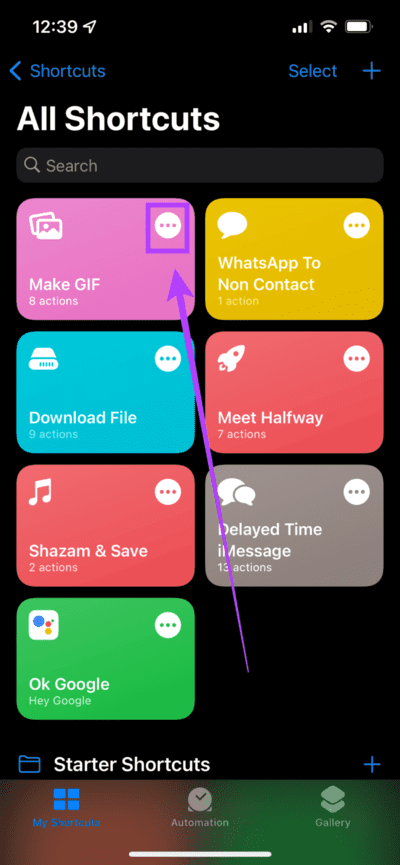
Schritt 7: Hier sehen Sie eine Option In Share Sheet anzeigen. Führen Sie es aus und wählen Sie „Fertig".
Dies ist für den Einrichtungsprozess. Nachdem wir die Verknüpfung eingerichtet haben, sehen wir uns an, wie Sie Ihre Live-Fotos direkt aus der Fotos-App als GIFs speichern können.
So konvertieren Sie Live-Fotos auf Ihrem iPhone in GIFs
Schritt 1: Öffne eine AnwendungBilderauf Ihrem iPhone.
Schritt 2: Gehe zu Live-Bilder die Sie konvertieren möchten.
Weiter zu Schritt 3: Klicken Sie auf das SymbolTeilenin der unteren linken Ecke des Bildschirms.
Weiter zu Schritt 4: Scrollen Sie nach unten und finden Sie eine Option "GIF erstellen". Klick es an.
Schritt 5: Warten Sie einige Sekunden, bis die Konvertierung erfolgt. Sobald Sie das Live-Bild als GIF gespeichert haben, sehen Sie oben auf dem Bildschirm ein Popup-Fenster. Klicke auf "Fertig".
Schritt 6: Zurück zum AlbumLetzte" In der Bewerbung "Fotosund Sie werden Ihr GIF dort finden. Teilen Sie es mit wem Sie wollen, genauso wie Sie ein Standbild oder jede Form von Medien teilen.
Hier sind Sie ja! Das Speichern eines Live-Bildes als GIF ist jetzt nur noch einen Knopfdruck entfernt! Wenn Sie die Verknüpfung zum ersten Mal eingerichtet haben, müssen Sie diesen Vorgang nicht immer wieder durchlaufen. Wählen Sie einfach die Option „GIF erstellen“ in der Fotos-App, und Sie können loslegen.
Teilen Sie Ihre GIFs online
Erstellen Sie GIFs mit Ihren Live-Fotos und teilen Sie sie online mit Freunden! GIFs sind eine unterhaltsame Art der Interaktion, und ihre Erstellung ist jetzt auf Ihrem iPhone nur eine Berührung entfernt. Mit dieser Verknüpfung können Sie sogar kurze Videoclips in GIFs konvertieren, damit Sie Ihrer Kreativität freien Lauf lassen können.